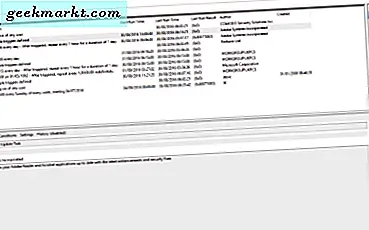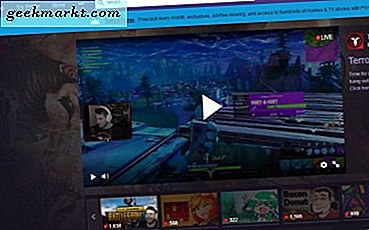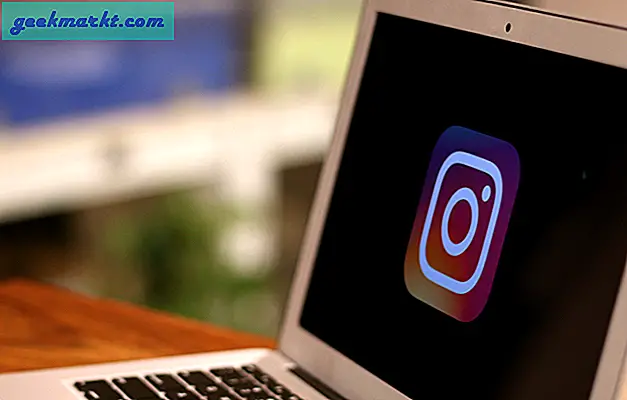Du kan konvertera ett antal värden till mätare med en kalkylarksapplikation. Excel är ett av de bästa mjukvarupaket som kan konvertera en mängd enheter till andra alternativ. Så här kan du ställa in ett kalkylblad för omvandling av meter till meter i Excel.
Konvertera fötter till mätare utan funktion
En fot är lika med 0, 3048 meter. För att konvertera fötter till meter med en miniräknare multiplicerar du fötterna med 0.3048. Det finns också 3, 28 fot i en meter, så ett annat sätt att konvertera fot till meter är att dividera antalet fötter med 3, 28. Så du kan konvertera fötter till mätare med någon av de två formlerna nedan:
Ft x 0, 3048 = m
Ft / 3, 28 = m
Du kan lägga till någon av dessa formler i en Excel-kalkylarkcell. Till exempel, öppna ett tomt kalkylblad och välj cell C4. Klicka sedan inuti fx-fältet, skriv '= 10 * 0.3048' och tryck på Retur-tangenten. Kalkylbladet returnerar värdet på 3.048 meter i C4 som visas nedan.
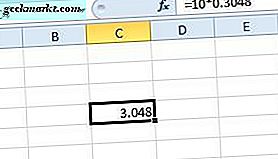
Du kan också lägga till cellreferenser till den här formeln för att konvertera värden som anges i ett kalkylblad till mätare. Välj cell C5 och skriv in '10' som fötterna värde. Välj sedan cell D5 och ange formeln '= C5 * 0.3048' i fx-fältet. D5 kommer då att returnera värdet på 3.048 meter.
Konvertera fötter till mätare med konvertering
CONVERT är den bästa Excel-funktionen för enhetskonvertering. Denna funktion gör det möjligt för Excel-användare att konvertera en mängd olika distans-, volymer-, tid-, energi-, volym- och area-enheter. Som sådan kan du också omvandla fotvärden till mätare med funktionen. Funktionens syntax är: CONVERT (antal, from_unit, to_unit) .
För att lägga till den här funktionen i kalkylbladet, välj cell C6. Tryck på fx- knappen för att öppna fönstret Infoga funktion. Välj Alla i rullgardinsmenyn eller välj en kategori. Välj CONVERT-funktionen och klicka på OK för att öppna fönstret i ögonblicksbilden nedan.
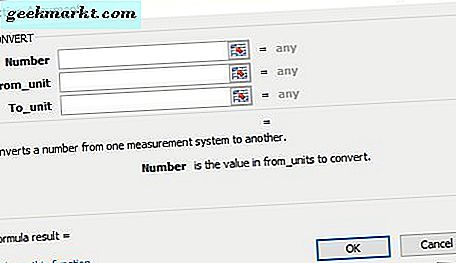
Tryck först på Nummercellens referensknapp och välj C5, där du angav 10 som fötterna. Skriv sedan in "ft" i fältet From_unit. Ange "m" i rutan To_unit. Tryck på OK- knappen för att lägga till den här funktionen i cellen C6. Det kommer nu att inkludera värdet 3.048 meter, vilket uppgår till 10 meter.
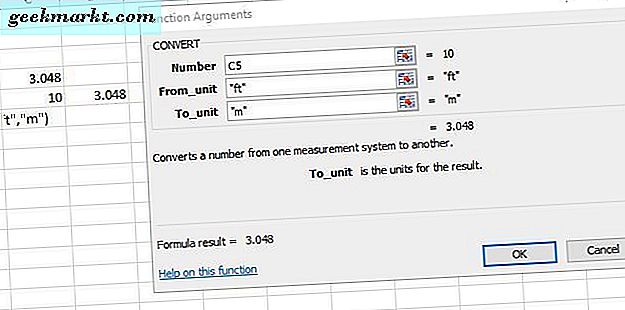
Du kan också lägga till funktionen till kalkylblad utan att inkludera några cellreferenser i den. För att göra det måste du ersätta funktionens cellreferens med ett fotvärde. Du kan till exempel välja en cell och ange '= CONVERT (10, "ft", "m") "i fx-fältet. Det kommer också att konvertera 10 meter till meter.
Du kan också konvertera värden som inte ingår i samma Excel-ark som funktionen CONVERT. Klicka till exempel på fliken Sheet2 längst ner i kalkylarkfönstret. och mata in fotens värde '15' i cell B3. Gå sedan tillbaka till Sheet1, välj cell C7 och klicka på fx-fältet. Input '= CONVERT (ark2! B3, "ft", "m") "i fx-fältet och tryck på Enter. C7 i Sheet1 konverterar värdet av cell B3 i Sheet2 till mätare och returnerar 4.572.
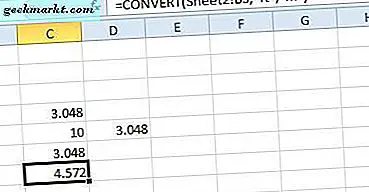
Ställ in ett konverteringskalkylblad
Nu kan du ställa in en tabell för mätning av meter till omvandling av kalkylblad med funktionen CONVERT. Öppna ett tomt Excel-kalkylblad och mata in "Feet" i cell B2. Ange 'Mätare' i cell C2 som en tabellrubrik för kolumnen som kommer att innehålla CONVERT-funktionen.
Ange sedan alla fotvärden för att konvertera till mätare i kolumn B. Välj cell C3 och skriv '= CONVERT (B3, "ft", "m") "i funktionsfältet. Det kommer att konvertera B3-värdet endast till mätare, men du kan kopiera funktionen till alla kolumnceller under den. Vänster-klicka på det nedre hörnet av cell C3 och dra i rutan över cellerna i kolumn C som du behöver kopiera funktionen till. Då borde ditt bord se ut som det nedan.
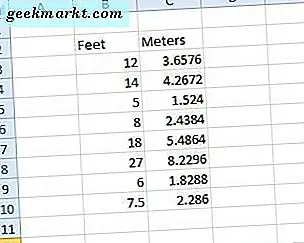
För att avsluta bordet, lägg till lite formatering till den. Markera alla bordets celler genom att trycka på vänster musknapp och dra markören över dem. Då ska du högerklicka för att öppna snabbmenyn, välj Format celler och klicka på Border. Välj en linje skiss som du vill lägga till i tabellen, och tryck på knappen Kant och Inre förinställda knappar. Tryck på OK för att använda formateringen till tabellen nedan.
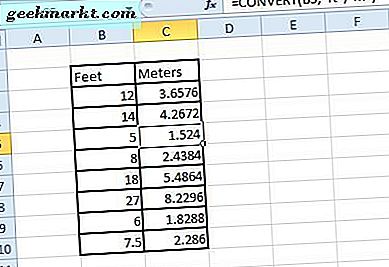
Du kan också runda siffrorna ner i mätarens kolumn till ett par decimaler. För att göra det, välj cellerna och öppna fönstret Formatera celler igen. Klicka på fliken Nummer, välj Nummer och ange sedan '2' i textrutan Decimala platser. Tryck på OK för att runda ned värdena ned till några decimaler som nedan.
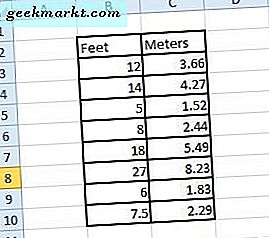
Nu har du ett kalkylblad som omvandlar fötter till meter! Du kan alltid expandera bordet för att lägga till fler fotvärden när det behövs. Kolla in den här Tech Junkie-guiden för detaljer om hur man konverterar fötter till tum med CONVERT-funktionen och Kutools-tillägget i Excel.